
Kazalo:
- Avtor John Day [email protected].
- Public 2024-01-30 12:02.
- Nazadnje spremenjeno 2025-01-23 15:08.


Danes ustvarjalci in razvijalci raje uporabljajo Arduino za hiter razvoj prototipov projektov. Arduino je odprtokodna elektronska platforma, ki temelji na enostavni strojni in programski opremi. Arduino ima zelo dobro skupnost uporabnikov. V tem projektu bomo videli, kako zaznati temperaturo in razdaljo predmeta. Predmet je lahko kakršne koli vrste, kot je vroč kozarec ali zunanja stena iz prave kocke ledu. Tako lahko s tem sistemom rešimo sebe. Še pomembneje pa je, da je to lahko v pomoč invalidnim osebam (slepim osebam).
1. korak: Komponente



Za ta projekt bomo potrebovali naslednje komponente:
1. Arduino Nano
2. MLX90614 (IR temperaturni senzor)
3. HCSR04 (ultrazvočni senzor)
4,16 x 2 LCD
5. Lesena deska
6. Nekaj žic
Namesto Arduino nano lahko uporabimo katero koli Arduino ploščo glede na preslikavo pin.
2. korak: Več o MLX90614:
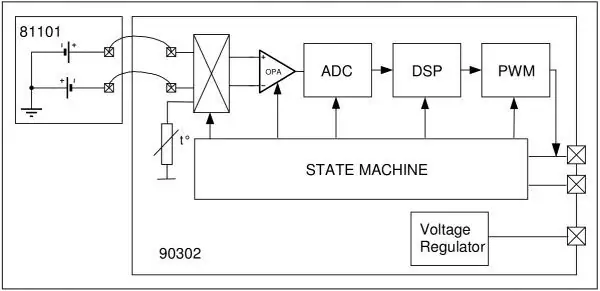

MLX90614 je IR senzor temperature na osnovi i2c, ki deluje na zaznavanju toplotnega sevanja.
V notranjosti je MLX90614 par dveh naprav: infrardeči detektor termopile in aplikacijski procesor za kondicioniranje signala. Po zakonu Stefan-Boltzman vsak predmet, ki ni pod absolutno ničlo (0 ° K), v infrardečem spektru oddaja svetlobo, ki ni vidna človeškemu očesu, ki je neposredno sorazmerna z njeno temperaturo. Posebna infrardeča termopila v notranjosti MLX90614 zazna, koliko infrardeče energije oddajajo materiali v njegovem vidnem polju, in proizvede sorazmeren električni signal. To napetost, ki jo proizvede termoelement, pobere 17-bitni ADC aplikacijskega procesorja, nato pa jo kondicionira, preden jo prenese na mikrokrmilnik.
3. korak: Več o modulu HCSR04:
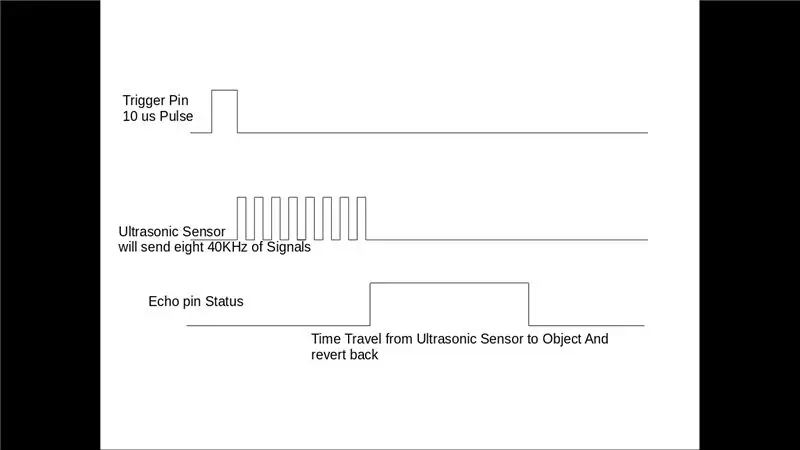
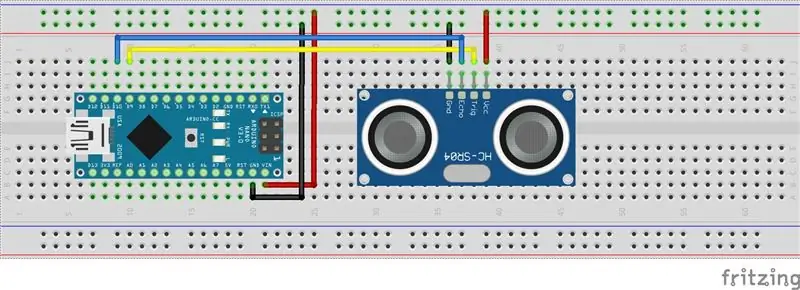
V ultrazvočnem modulu HCSR04 moramo sprožiti sprožilni impulz na sprožilnem zatiču, tako da bo ustvaril ultrazvok s frekvenco 40 kHz. Po generiranju ultrazvoka, to je 8 impulzov po 40 kHz, naredi eho pin visoko. Odmevni zatič ostane visok, dokler ne povrne odmevnega zvoka.
Širina odmevnega zatiča bo torej čas, ko zvok potuje do predmeta in se vrne nazaj. Ko dobimo čas, lahko izračunamo razdaljo, saj poznamo hitrost zvoka. HC -SR04 lahko meri do 2-400 cm. Ultrazvočni modul bo ustvaril ultrazvočne valove, ki so nad frekvenčnim območjem, ki ga zazna človek, običajno nad 20 000 Hz. V našem primeru bomo oddajali frekvenco 40Khz.
4. korak: Več o 16x2 LCD:
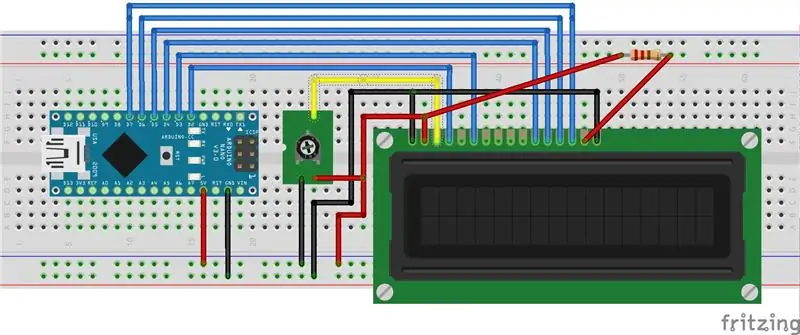
16x2 LCD je 16 -mestni in 2 -vrstni LCD, ki ima 16 priključkov za povezavo. Ta LCD -zaslon za prikaz potrebuje podatke ali besedilo v formatu ASCII. Prva vrstica se začne z 0x80, druga vrstica pa z naslovom 0xC0. LCD lahko deluje v 4-bitnem ali 8-bitnem načinu. V 4 -bitnem načinu se podatki/ukazi pošljejo v formatu grizanja Najprej višje grizenje in nato nižje grizenje.
Na primer, za pošiljanje 0x45 bo poslanih najprej 4, nato pa 5.
Obstajajo trije kontrolni zatiči, RS, RW, E.
Kako uporabljati RS:
Ko je ukaz poslan, je RS = 0
Ko so podatki poslani, je RS = 1
Kako uporabljati RW:
RW pin je Read/Write.
kjer RW = 0 pomeni zapis podatkov na LCD
RW = 1 pomeni branje podatkov z LCD -ja
Ko pišemo na ukaz LCD/Podatki, nastavimo pin kot LOW.
Ko beremo z LCD -ja, nastavimo pin na HIGH.
V našem primeru smo ga ožičili na NIZKO raven, ker bomo vedno pisali na LCD.
Kako uporabljati E (Omogoči):
Ko pošiljamo podatke na LCD, s pomočjo E -pina dajemo impulz LCD -ju.
To je pretok na visoki ravni, ki mu moramo slediti pri pošiljanju UKAZA/PODATKOV na LCD.
Sledi zaporedje, ki ga je treba upoštevati.
Višji grizljaj
Omogoči impulz, Ustrezna vrednost RS, na podlagi COMMAND/DATA
Spodnje grizljanje
Omogoči impulz, Ustrezna vrednost RS, na podlagi COMMAND/DATA
5. korak: Več slik
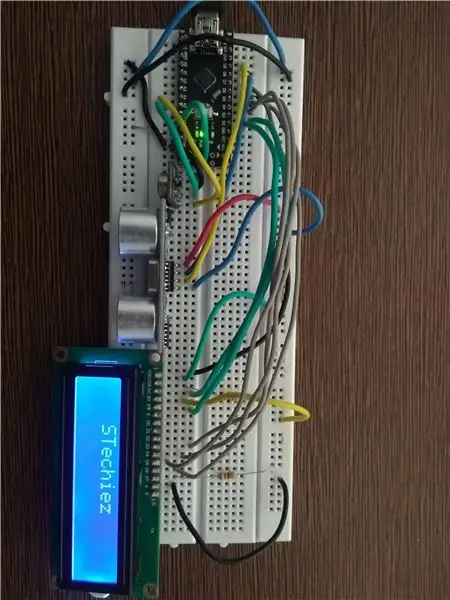


6. korak: Koda
Kodo najdete na githubu:
github.com/stechiez/Arduino.git
Priporočena:
Temperaturni senzor TMP36 in LCD zaslon z uporabo Arduina (Tinkercad): 7 korakov

TMP36 Temperaturni senzor in LCD zaslon z uporabo Arduina (Tinkercad): Pozdravljeni vsi! Smo študentje Univerze Tun Hussein Onn Malaysia (UTHM), ki izvajajo projekt, s katerim dokazujejo, kako lahko simuliramo temperaturni senzor, LCD in Arduino z uporabo Tinkercada kot del našega učnega načrta za UQD0801 (Robocon 1) (
Programiranje Arduina z uporabo drugega Arduina za prikaz drsnega besedila brez knjižnice: 5 korakov

Programiranje Arduina z uporabo drugega Arduina za prikaz drsnega besedila brez knjižnice: Sony Spresense ali Arduino Uno nista tako draga in ne zahtevata veliko energije. Če pa ima vaš projekt omejeno moč, prostor ali celo proračun, razmislite o uporabi Arduino Pro Mini. Za razliko od Arduino Pro Micro, Arduino Pro Mi
Oddaljene pametne vtičnice, nadzorovane s Amazon Alexa, 433 mHz z ESP8266: 4 koraki

Oddaljene pametne vtičnice, nadzorovane s Amazon Alexa, 433 mHz z ESP8266: V tem navodilu vam bom pokazal, kako lahko s pomočjo ESP8266. daljinsko vodene vtičnice Amazon Echo nadzirate 433 mHz. način je NodeMCU Boar
Pritrditev oddaljene antene za avtomobilski alarm: 5 korakov

Pritrditev daljinske antene za avtomobilski alarm: Tukaj je moj daljinski upravljalnik. Stara je, prvotna antena pa je bila poškodovana in zamenjana s preprosto žico. Domet z žico je omejen na približno 80 metrov vidnega polja. To žico sem želel zamenjati z anteno, primerno za frekvenco 433 mhz
Sirena za oddaljene delce: 3 koraki
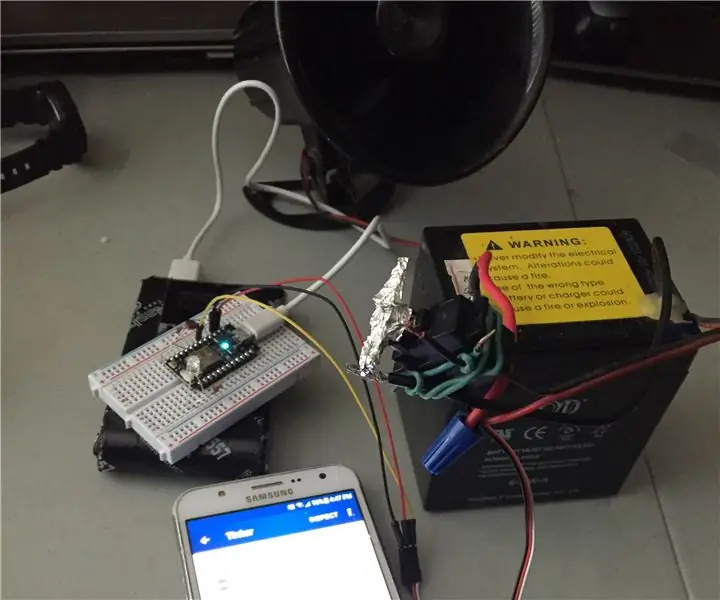
Sirena za oddaljene delce: Imam kamere, ki opazujejo moje živali in jim preprečujejo, da bi delale poredne stvari, kot je pokvarjanje cvetličnih vrtov ali beg pred ograjo. Tekanje zunaj, da bi ustavili katero koli od teh stvari vsakič, ko se pojavijo, je lahko precej nadležno, zlasti zdaj v
